Как установить автокад 2018 крякнутый
Доброго времени суток, дорогие друзья! Продолжаем нашу серию статей, посвященных самой распространённой в мире системе автоматизированного проектирования чертежей на компьютере – программе Автокад (AutoCAD)!
Мы надеемся, что Вы уже прочитали нашу предыдущую статью, о том, как скачать и получить бесплатную лицензию на AutoCAD.
И не только прочитали, а прошли регистрацию и перед Вами примерно вот такое окно интернет-браузера:

Если да, то это значит, что все необходимое для установки лицензионного «автокада» - у Вас есть. (Если нет – внимательно читаем нашу статью: «Где скачать AutoCAD? Бесплатная лицензия и регистрация на сайте»).
Видео на тему: Установка AutoCAD поэтапно:
Ну что же? Приступим к установке AutoCAD.
Всем известно, что для того, чтобы установить какую-любо программу на компьютер – её нужно вначале скачать из интернета, или приобрести установочный диск, а может даже и установочную флэшку.
До недавнего времени, точно также было и с автокадом, но на сегодняшний день в рассматриваемом нами способе получения лицензионной студенческой версии AutoCAD мы выделим два способа установки: «Установи прямо сейчас!» и «Сперва скачай, потом ставь!»
Начнем с первого способа «Установи прямо сейчас!»
При этом способе вы и скачиваете, и устанавливаете программу одновременно, но обо всем по порядку.
Получив Serial Number и Product key – Вы получаете лицензию на автокад. И самое время его установить. Ищем красную кнопку и жмем её! Причем щелкаем мышкой именно по фразе «INSTALL NOW».
Это будет самый легкий способ установить автокад, когда вы зарегистрируетесь и запросите лицензию. НО! Тут важно, чтобы у Вас был хороший компьютер/ноутбук и очень хороший доступ в интернет.
Если у Вас доступ в интернет 3G или ADSL с маленькими скоростями, то вам лучше ко второму способу переходить, а то что будет написано ниже лучше просто мельком ознакомится.
После того, как Вы нажмете Install now будет скачан небольшой файлик установщик, запустив который, Вы приступите к установке AutoCAD 2018. И, в идеале, после этого вы просто жмете «Далее» и «Далее»…
Будет происходить процесс параллельного скачивания установочных файлов программы и последующая их установка на компьютер/ноутбук.
Поэтому, важно, чтобы была хорошая скорость и хорошее аппаратное обеспечение (ну, хороший комп чтобы был, не глючил).
Окно установки, которое вы будете видеть, в процессе установки отражает ход выполненных операций и объем скачанных файлов.
Будут устанавливаться не только программные файлы AutoCAD, но и вспомогательные программы:
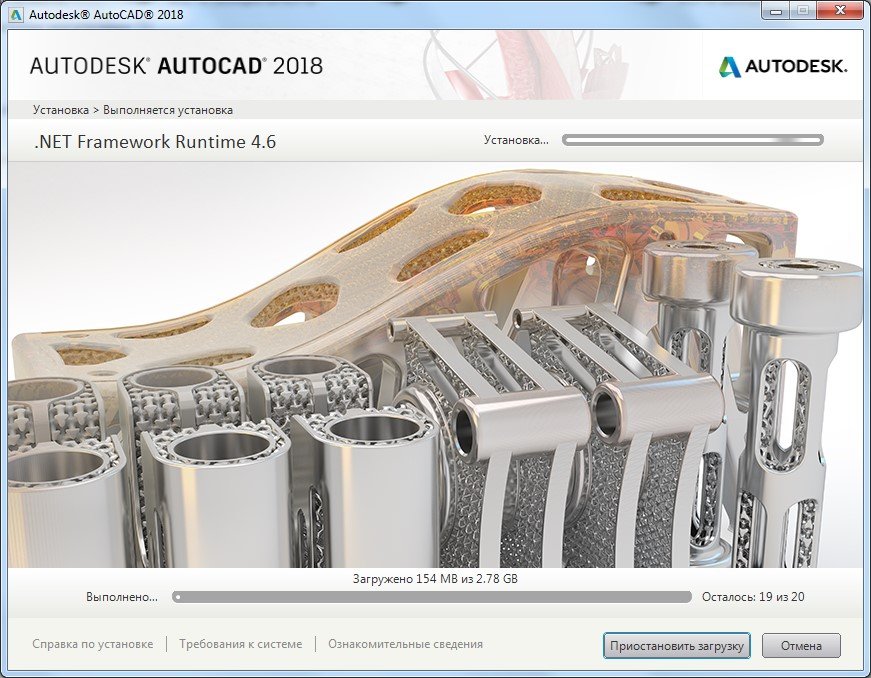


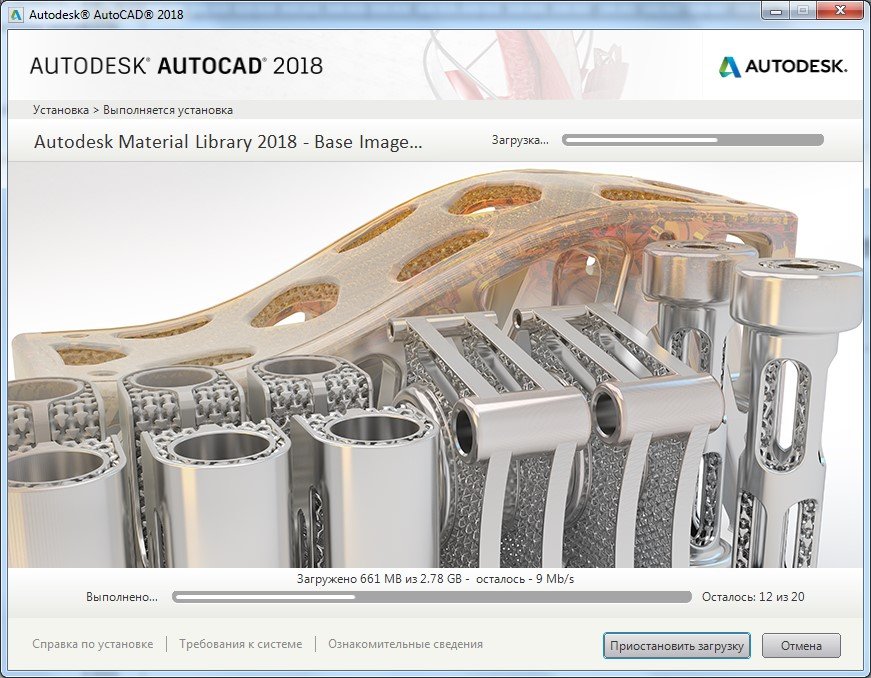
Если у Вас хороший доступ в Интернет со скоростью не менее 50 Мбит/с, то весь процесс может занят около получаса. Но может быть и больше, так как загруженность серверов компании AUTODESK тоже оказывает влияние на скорость загрузки.
Когда установка завершится, Вы увидите окно, схожее с этим:
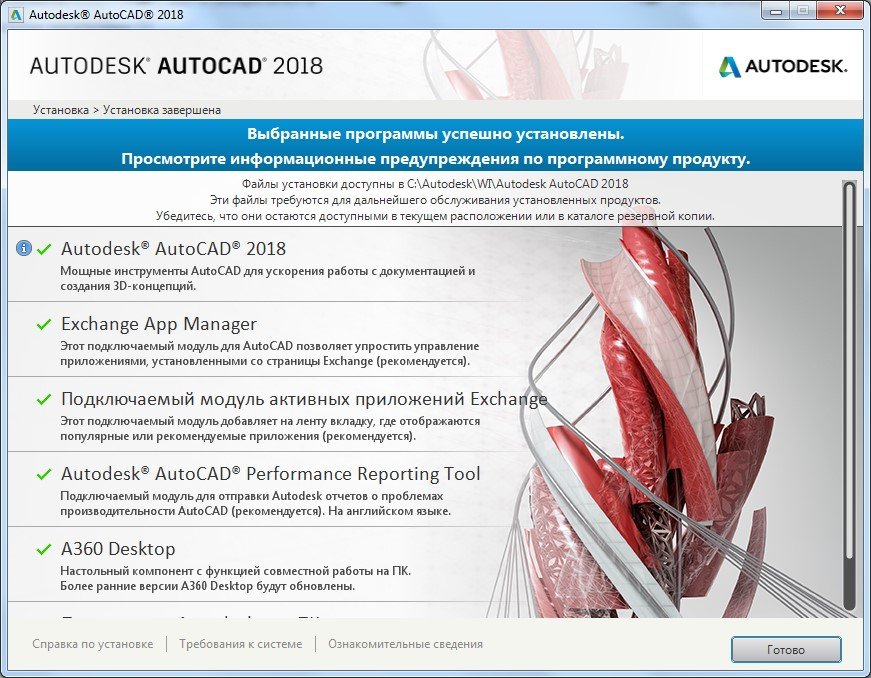
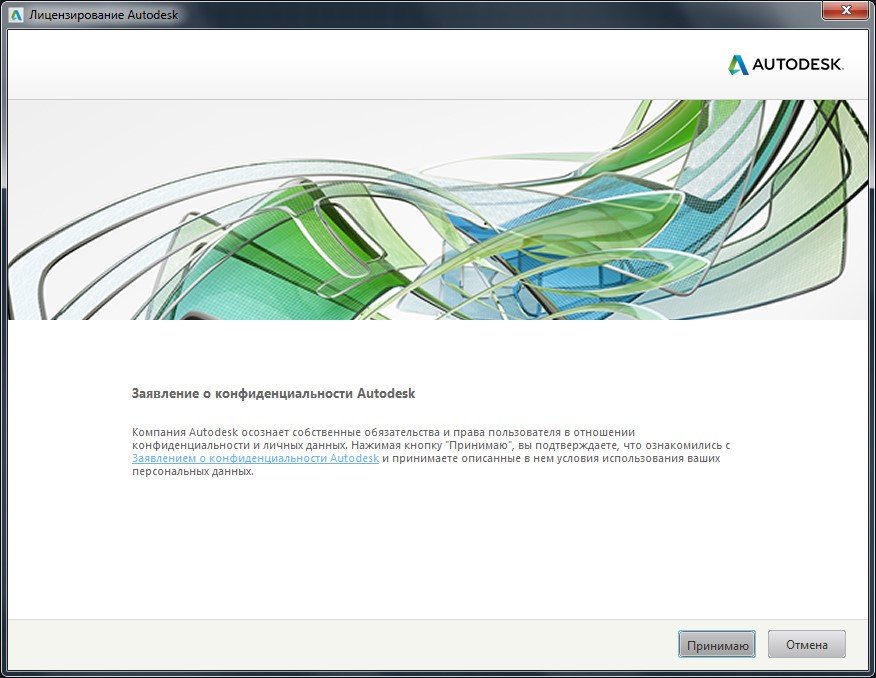
После нажатия на кнопку «Готово» и запуска AutoCAD, первое с чем придется Вам столкнутся – это вопрос лицензирования. И именно в «первом случае» установки он решается очень просто!
Но обязательно наличие интернета. Вы увидите окно, где можно прочесть информацию о конфиденциальности Autodesk.
А после нажатия кнопки «Принимаю», произойдет автоматическая проверка лицензии, причем Вам ничего делать не нужно. То есть ваши учетные данные, программа установки определит сама!

Ну и после успешного прохождения проверки лицензии (причем это делается Один раз! Потом интернет не нужен) Вы можете смело работать в лицензионной программе Автокад(AutoCAD).
Еще раз повторюсь, это самый простой и быстрый способ скачать и установить программу.
Если по какой-то причине у Вас не получается сделать это – то переходим ко второму способу. Он немногим более трудоемкий, но не сложный.
А очень полные и информативные скриншоты помогут Вам разобраться, даже просто «по картинкам» ?.
И так, способ номер два «Сперва скачать Автокад, потом установить!».
Возвращаемся к началу нашего процесса, и вместо кнопки «INSTALL NOW» жмем маленькую кнопку рядом с ней:
Получаем раскрывающееся меню, в котором выбираем пункт «DOWNLOAD NOW».

Будет скачан небольшой файлик Download Manager (По русски говоря, скачивальщик автокада ? ).

Мы его устанавливаем, соглашаясь с предоставлением лицензии и оказанием услуг.
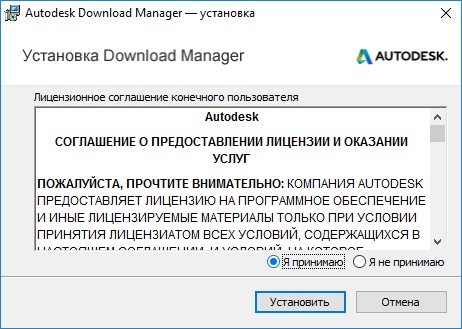
Затем, устанавливается программка Autodesk Download Manager.
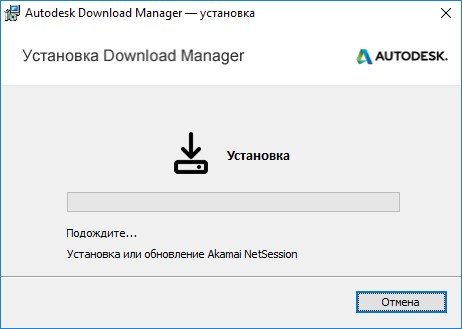
После установки, Вы вновь щелкаете мышкой по кнопке «DOWNLOAD NOW» и компьютер уже предложит Вам открыть ссылка в установленном приложении.

Потом, Вы указываете, куда будут сохранены установочные файлы AutoCAD и начнется процесс скачивания. Время скачивания напрямую зависит от скорости подключения к Инетернет.

В моем случае, показатели скорости были разными. От 0 б/с до 30 Мб/с и выше. Как видите, изначально он показывает 25 минут до окончания, потом (через 15 сек.) 14 минут. И даже 8 минут.
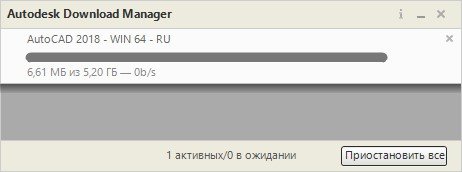
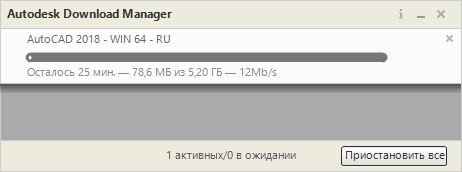

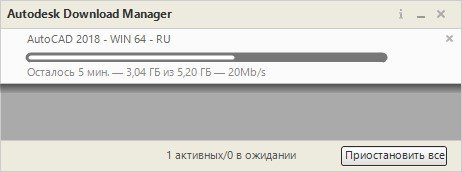
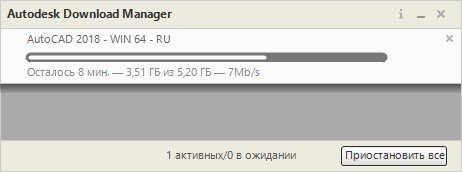

Но потом, скорость скачивания снизилась, падая до нуля или минимальных значений. Но спустя время, скорость вновь нормализовалась и весь процесс занял порядка 20 минут.
То есть, второй способ подходит тем, у кого неустойчивое подключение к Интернет. При помощи Autodesk Download Manager вы можете потихоньку скачивать автокад хоть сутками. Но хотя я бы этого Вам не советовал… А советовал бы дочитать статью до конца и узнать маленькую хитрость, для тех, у кого плохой доступ в интернет ?.
После того, как все файлы будут скачаны, Вы увидите окно, похожее на ниже представленное.
Возможно потребуется перезагрузка, после которой будет проходить установка программы.

Процесс установки начался!
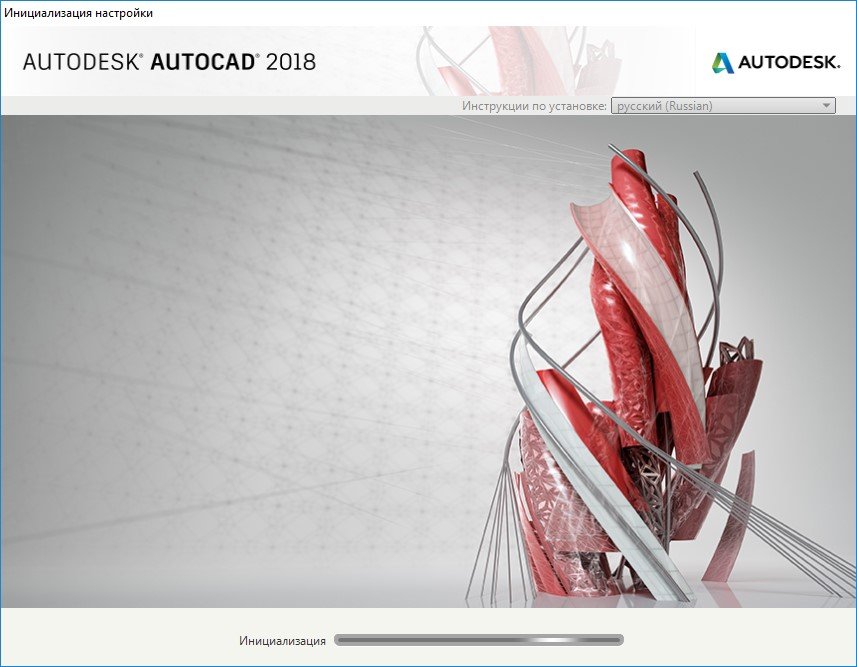
После инициализации программы установки, Вам будет предложено установить программу. Жмем кнопку «Установка»!
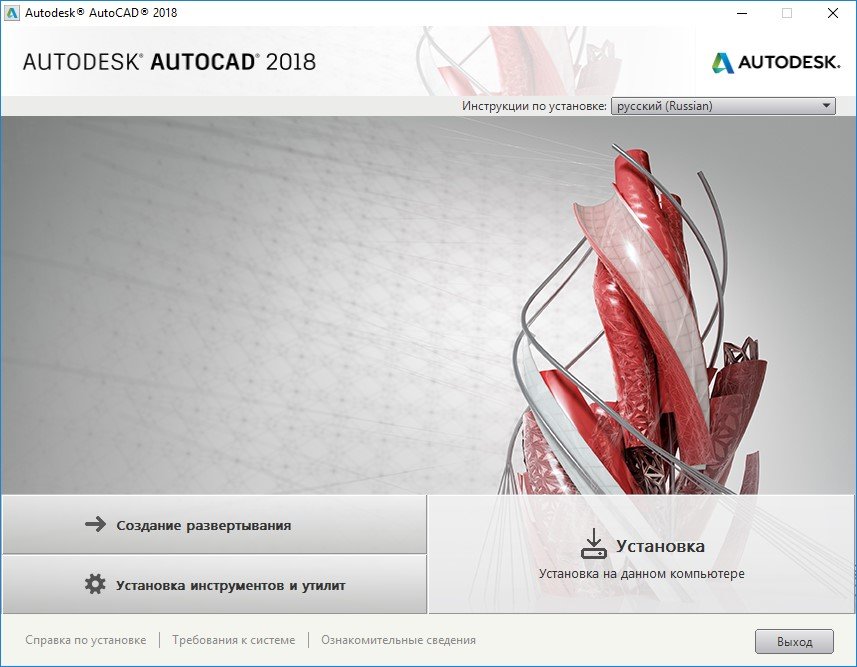
Откроется окно, с информацией о лицензировании программного продукта, в котором Вам нужно будет согласится с информацией о предоставлении лицензии и оказании услуг. Ставим переключатель на пункт «Я принимаю» и жмем «Далее».
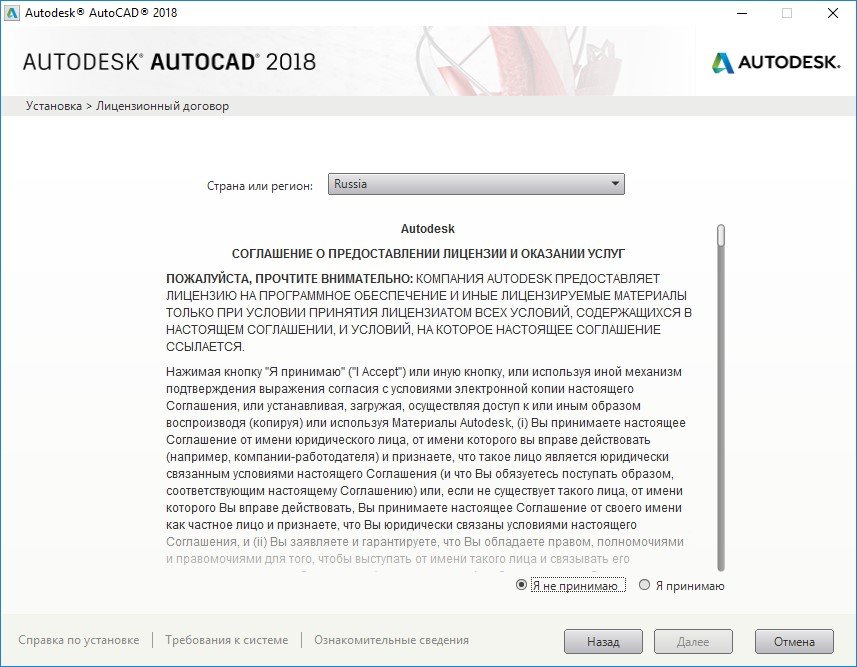
Выбираем папку установки, или (мы бы советовали) оставляем все без изменений и кликаем по кнопке «Установить»!
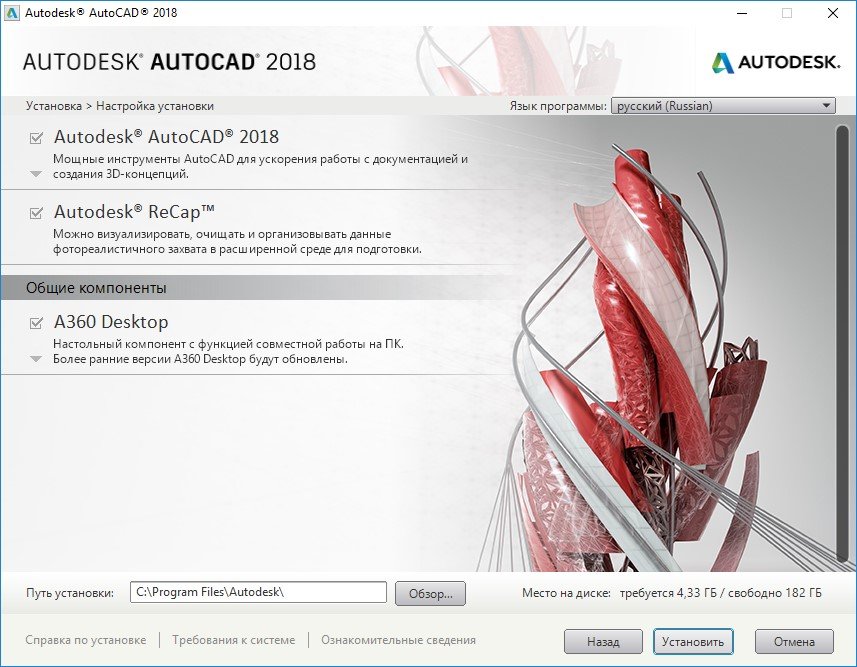
Начнётся процесс установки, схожий с предыдущим, но будет происходить уже просто установка, без скачивания установочных файлов.
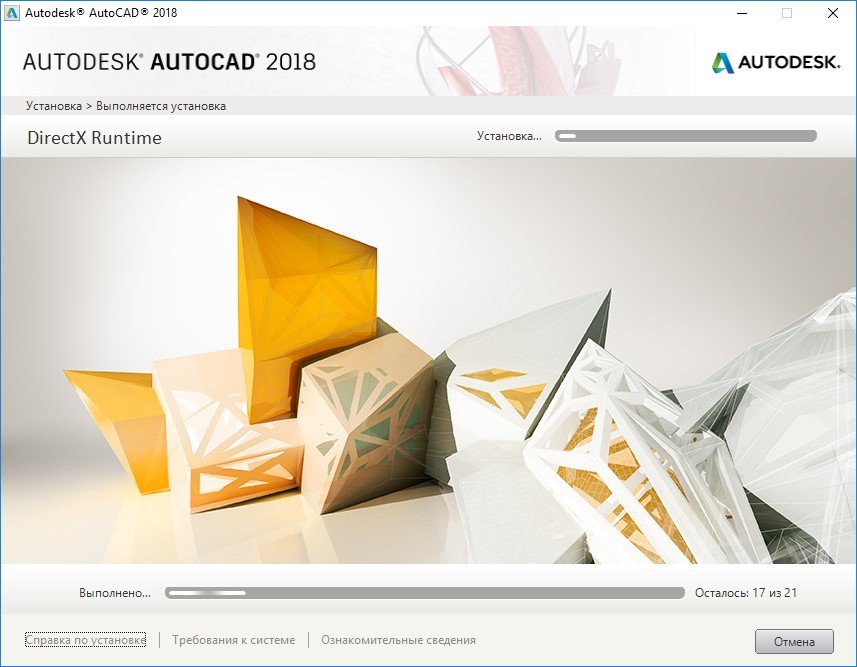



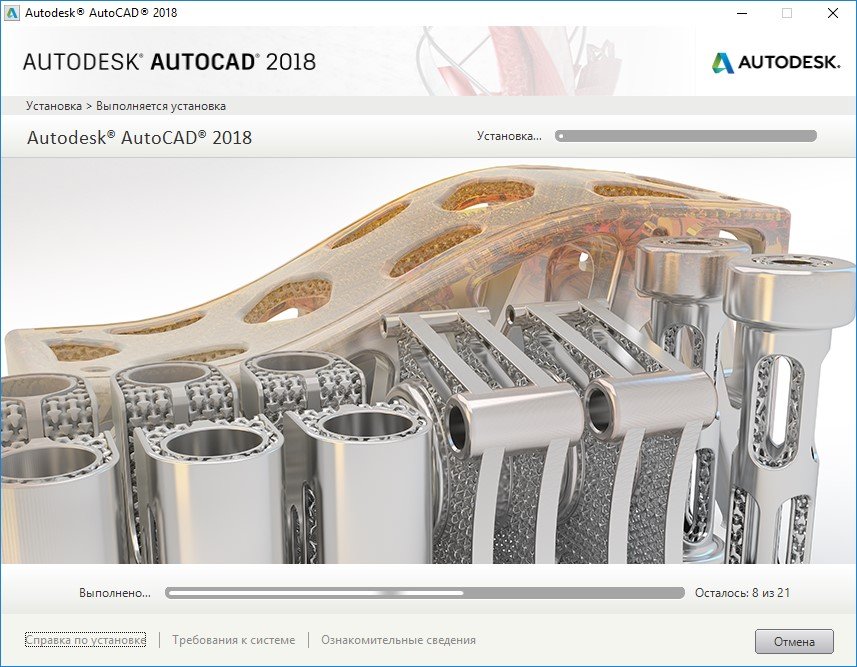

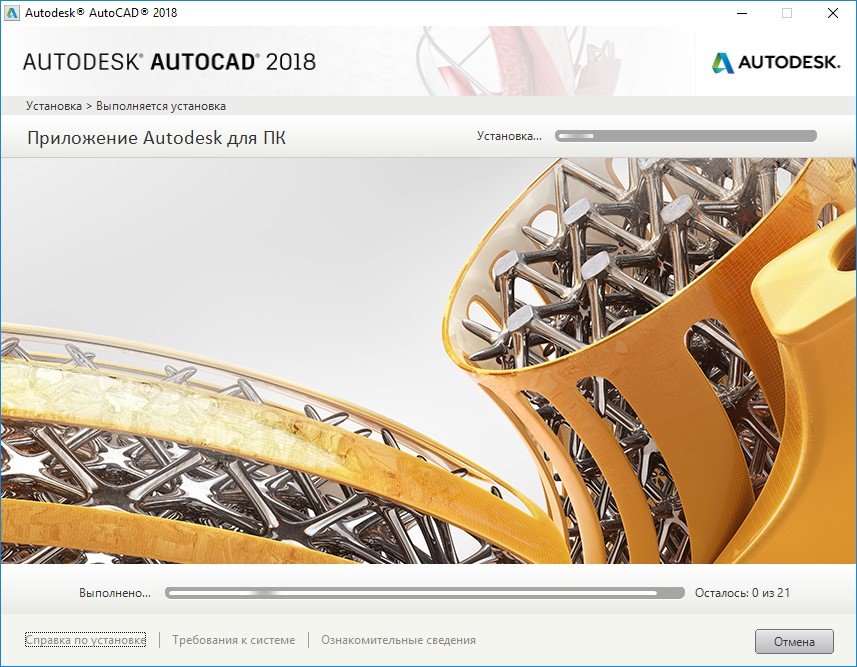
После установки всех необходимых программных модулей и дополнительных приложений процесс будет завершен и, скорее всего, Вам будет предложено, перезагрузить компьютер.


Перезагрузившись, находим на Рабочем столе ярлык для запуска AutoCAD и вперед!
Стоп, стоп, стоп… По крайней мере, Вам так скажет автокад. Ну вернее, он попросит сведения о лицензии, на что вы смело нажимаете «центральную кнопку» «Ввести серийный номер».
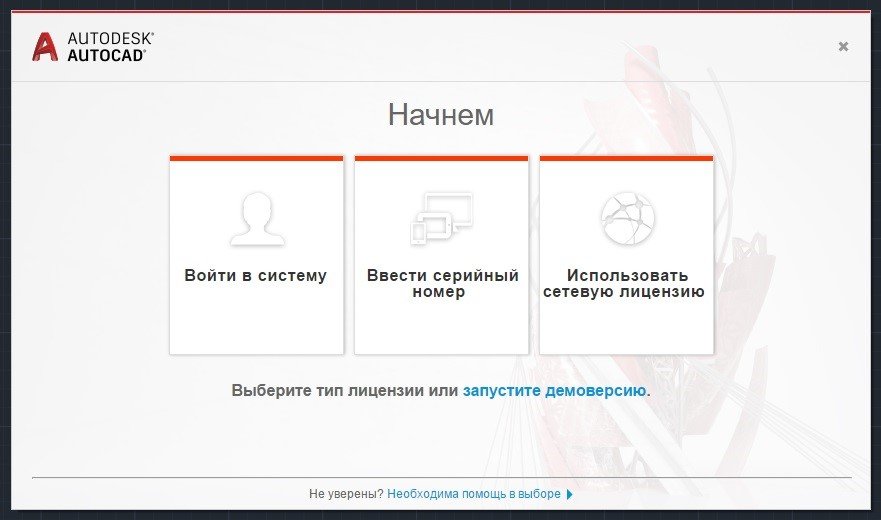
Произойдет переход к окну активации программы.
Не все любят этот процесс, всем хочется скорее чертить/моделировать/проектировать, но умная программа сперва хочет познакомится с хозяевами.
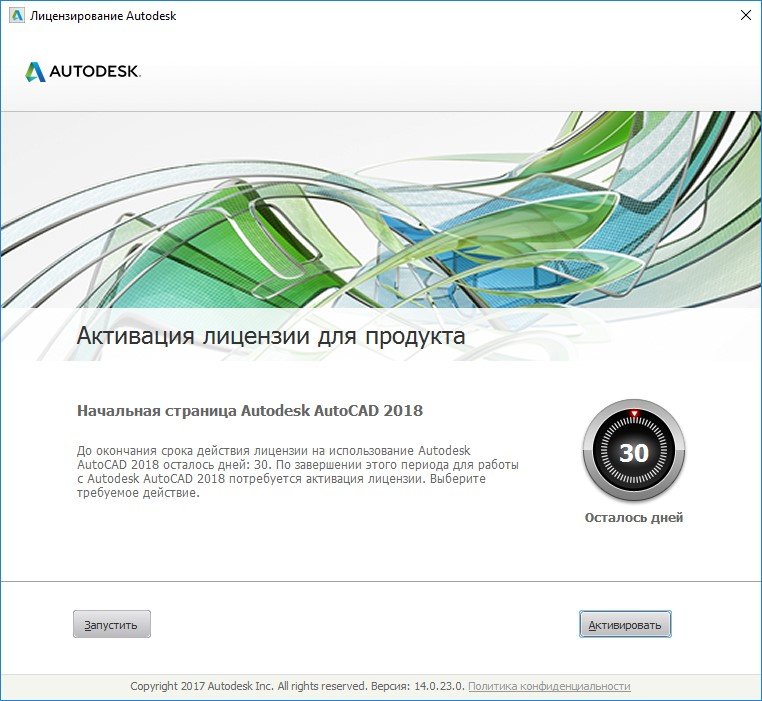
Поэтому, жмем кнопку «Активировать»!
После этого, Вам как раз и пригодятся Serial Number и Product key, что Вам были даны при регистрации. Не записали? Забыли? Фантастически пропали? ?.
Идем еще раз в личный кабинет на сайт образовательного сообщества Autodesk и уточняем информацию.
После этого, указываем ее в окне, по аналогии с нижним:
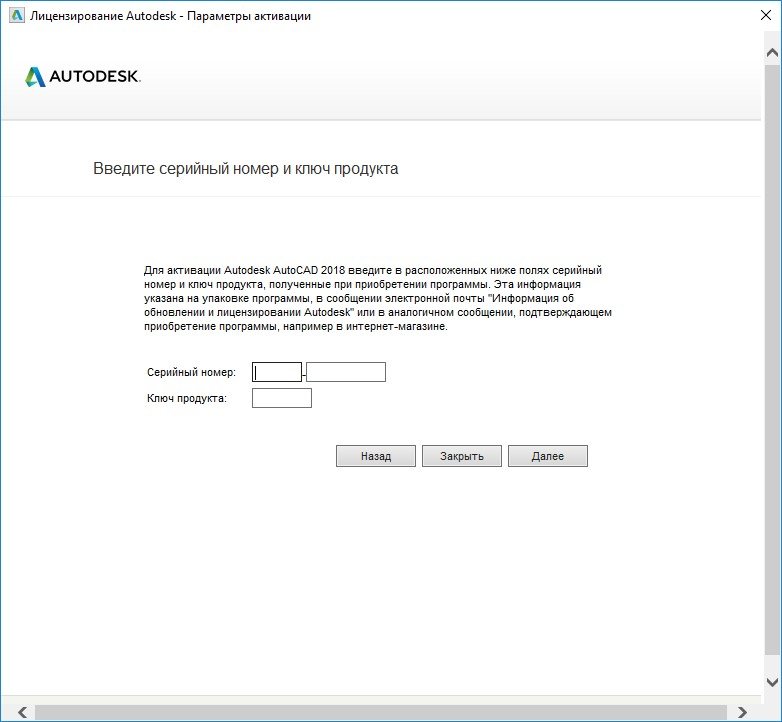
Произойдет проверка лицензии, сколько раз ее использовали, что она позволяет делать, ну и прочее.
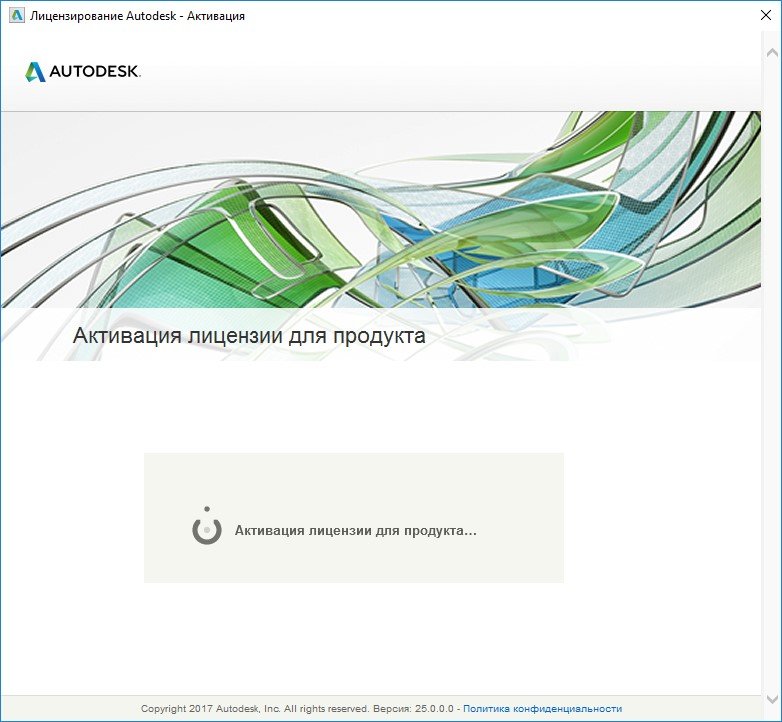
После нажатия на кнопку «Готово», мы счастливо наблюдаем окно программы Автокад и начинаем читать статью: Интерфейс программы. Как начать работать в AutoCAD.
Ну, и на последок, Вас могут спросить о сборе и использовании Ваших данных. Тут каждый выбирает сам, но мы бы не рекомендовали делится информацией о сбоях. Ведь и без этого есть куча других дел.
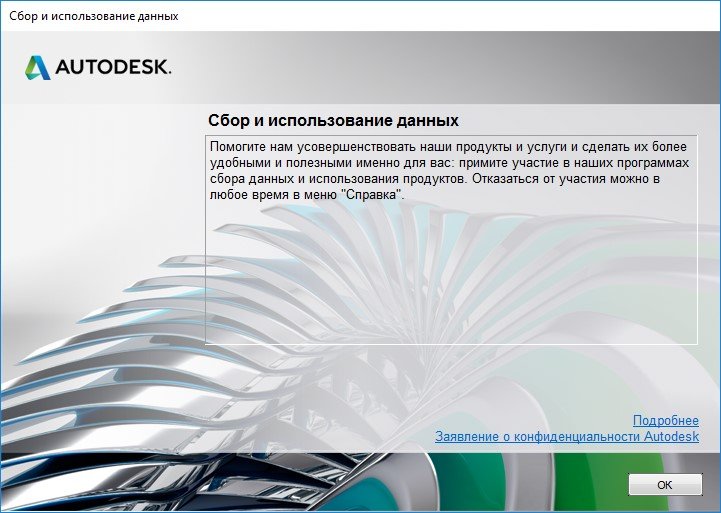
Первый способ самый быстрый, можно сделать даже не выпуская из рук чашку кофе.
Второй способ менее быстр, но возможно скачать установочный комплект на одну флэшку, чтобы в последствии можно было поделится и упростить скачивание автокада, для тех, у кого нет устойчивого доступа в интернет.
Но зарегистрироваться на сайте нужно! Как и получить свои Serial Number и Product key. Тогда все будет проще!

AutoCAD 2018 скачать торрент популярной программы, предназначенной для машиностроения, инжиниринга, строительства, проектирования, моделирования и других подобных сфер. Практически ежегодно компания Autodesk выпускает обновленную версию своего самого известного приложения. Обычно разработчик добавляет несколько новых элементов, упрощает работу с материалами, проектами, а также пытается каждый раз уменьшить время рендеринга той или иной работы. Какие же изменения постигли АвтоКад 2018 года? Сейчас обо всем разберемся.
Возможности программы
В AutoCAD 2018 достаточно много обновлений и шикарных изменений, улучшающих софт. Не стоит начинать с иконки, хотя она тоже улучшилась, стала категоричной, хрестоматийной, более каноничной, что ли. Но и интерфейс программы значительно изменился. Он стал упрощенным, но выглядит все равно достаточно круто и креативно. Конечно, многие знают AutoCAD, как одну из самых сложных программ, в которой необходимо прямо-таки разбираться, сидеть и учить материалы документации. Поэтому она используется в узконаправленных университетах, в которых студенты учатся на инженеров, проектировщиков, строителей, архитекторов и тд. Но даже если вы новичок и вас ничему подобному не учат на парах в институте, то все равно можно разобраться с программой. Тем более, что внутри действует достаточно продвинутый и качественный FAQ. Всяческую помощь оказывают и различные профессиональные форумы в интернете. Там расскажут о том, какие конкретно процессы необходимо сделать, какие методы и функции применить и все в этом роде. Теперь те, кто использует популярный формат DWG, могут пользоваться им с обновленными свойствами. Как раз на него и обратили внимание разработчики, сделав формат практически синхронизированным с приложением. И такие изменения были просто катастрофически нужны юзерам, ведь прошлые обновления касались аж 2013 года. Теперь программа поддерживает ныне популярный формат 4К. Графика и правда стала лучше, а если ваши объекты синхронизированы с HDR, то не беда, программа подстроится и всё будет выглядеть шикарно. Все размеры шрифтов и интерфейс будут поддерживать 4К и автоматически подстраиваться под проект. Перед тем, как скачать торрент AutoCAD 2018, необходимо убедиться в том, правда ли именно она нужна вам, ведь это полностью профессиональная программа.
Программные процессы
Программные обновления коснулись и новых трехмерных объектов именно в чертежах, что дало возможность повторно показывать изображение в 3Д и выводить его на главный экран. Это делается посредством уникальной команды Regen3. Конечно, стоит отметить и недостатки, а они здесь есть. Например, команда Drop тут вообще отсутствует, хотя еще в прошлой версии была. Конечно, перемещать файлы прямо из интернета было удобно, но разработчики все-таки отдали предпочтение безопасности и защите данных пользователя, чем удобству. Если хотите, можете самостоятельно установить функцию BIM 360, которая здесь также отсутствует. А раньше это было прям стандартом. Кстати говоря, как и Autodesk Seek. Теперь при работе отсутствуют рывки и разрывы между линиями. Из-за этого производительность 3Д-объектов повысилась. И панорамирование, и зумирование тоже обновились и больше не нагружают систему так, что это влияет на рендеринг.

Дополнительно для 3D-моделирования и больших объемов данных
- 8 ГБ ОЗУ
- 6 ГБ свободного места на диске, без учета места, необходимого для установки
- Видеоадаптер с разрешением 1920x1080, обеспечивающий режим полноцветной палитры (True Color), с объемом памяти не менее 128 МБ, Pixel Shader 3.0 или более поздней версии, видеокарта класса рабочих станций с поддержкой Direct3D
Описание:
AutoCAD является мировым лидером среди решений для 2D- и 3D-проектирования. Будучи более наглядным, 3D моделирование позволяет ускорить проектные работы и выпуск документации, совместно использовать модели и развивать новые идеи. Для AutoCAD доступны тысячи надстроек, что позволяет удовлетворить потребности самого широкого круга клиентов. Пришло время проектировать по-новому — время AutoCAD.
AutoCAD 2018 позволяет решать самые сложные проектные проблемы. Средствами создания произвольных форм моделируются самые разнообразные тела и поверхности; время проверки проектов значительно сокращается; параметрические чертежи помогают держать под рукой всю нужную информацию. Проектные идеи можно визуализировать в формате PDF, а также реализовывать в макетах, получаемых посредством 3D печати. Еще ни когда идеи не превращались в реальность так быстро.
- Интеллектуальные осевые линии и маркеры центра
- Диалоговые окна с изменяемыми размерами
- Расширенная версия PDF
- Интеллектуальные средства нанесения размеров
- Пометочные облака
- Усовершенствованный интерфейс
- Впечатляющее графическое представление
- Вычисление реальности
- Онлайн-карты
- Инструмент извлечения кривых из поверхностей
- Контекстно зависимый инструмент «Вытягивание»
- Средства 3D-моделирования произвольных форм
- Анализ поверхностей
- Управление видовым экраном в рабочей области
- Координационная модель
- Мобильное приложение AutoCAD 360 Pro
- Совместное использование видов
- Импорт PDF
- 3D-печать
- Канал проекта
- Связанные проектные решения
- Технология TrustedDWG
- Взаимодействие с A360
- Импорт файлов Inventor
- Инструменты переноса
- Приложение Autodesk для ПК
- Облачная служба
- Мониторинг системных переменных
- Exchange Apps
- Синхронизация адаптированных настроек и файлов поддержки
- Интерфейс для разработки специализированных приложений
- Настраиваемый и расширяемый интерфейс-лента
- Поддержка разработки приложений
В том виде, как она есть, сборка на DVD5 не поместится. Однако, если ее немного облегчить, то невозможное становится возможным! К примеру, можно удалить ReCap 360 и локальную справку для AutoCAD 2018, как мало востребованные, но довольно объемные компоненты.

Дополнительно для 3D-моделирования и больших объемов данных
- 8 ГБ ОЗУ
- 6 ГБ свободного места на диске, без учета места, необходимого для установки
- Видеоадаптер с разрешением 1920x1080, обеспечивающий режим полноцветной палитры (True Color), с объемом памяти не менее 128 МБ, Pixel Shader 3.0 или более поздней версии, видеокарта класса рабочих станций с поддержкой Direct3D
Описание:
AutoCAD является мировым лидером среди решений для 2D- и 3D-проектирования. Будучи более наглядным, 3D моделирование позволяет ускорить проектные работы и выпуск документации, совместно использовать модели и развивать новые идеи. Для AutoCAD доступны тысячи надстроек, что позволяет удовлетворить потребности самого широкого круга клиентов. Пришло время проектировать по-новому — время AutoCAD.
AutoCAD 2018 позволяет решать самые сложные проектные проблемы. Средствами создания произвольных форм моделируются самые разнообразные тела и поверхности; время проверки проектов значительно сокращается; параметрические чертежи помогают держать под рукой всю нужную информацию. Проектные идеи можно визуализировать в формате PDF, а также реализовывать в макетах, получаемых посредством 3D печати. Еще ни когда идеи не превращались в реальность так быстро.
Функциональные возможности
Интеллектуальные осевые линии и маркеры центра
Диалоговые окна с изменяемыми размерами
Расширенная версия PDF
Интеллектуальные средства нанесения размеров
Пометочные облака
Усовершенствованный интерфейс
Впечатляющее графическое представление
Вычисление реальности
Онлайн-карты
Инструмент извлечения кривых из поверхностей
Контекстно зависимый инструмент «Вытягивание»
Средства 3D-моделирования произвольных форм
Анализ поверхностей
Управление видовым экраном в рабочей области
Координационная модель
Мобильное приложение AutoCAD 360 Pro
Совместное использование видов
Импорт PDF
3D-печать
Канал проекта
Связанные проектные решения
Технология TrustedDWG
Взаимодействие с A360
Импорт файлов Inventor
Инструменты переноса
Приложение Autodesk для ПК
Облачная служба
Мониторинг системных переменных
Exchange Apps
Синхронизация адаптированных настроек и файлов поддержки
Интерфейс для разработки специализированных приложений
Настраиваемый и расширяемый интерфейс-лента
Поддержка разработки приложений
3 Гб без потери функционала.
Все необходимое для лечения, включая подробную инструкцию, находится внутри образа в папке Crack.
Как уместить сборку на DVD5-болванку
В том виде, как она есть, сборка на DVD5 не поместится. Однако, если ее немного облегчить, то невозможное становится возможным! К примеру, можно удалить ReCap 360 и локальную справку для AutoCAD 2018, как мало востребованные, но довольно объемные компоненты.
Чтобы корректно избавиться от ReCap 360, удалите из образа папку ..\x64\RC2018, затем откройте на редактирование в корне образа файл setup.ini и удалите из строк 50 и 51 подстроку "AUTODESK_RECAP;".
Чтобы корректно избавиться от локальной справки для AutoCAD 2018, удалите из образа папки ..\en-US\HelpInstaller и ..\ru-RU\HelpInstaller, затем откройте на редактирование в корне образа файл setup.ini и удалите из строк 50 и 51 подстроку "HELP;".
Размеры образа и CRC
Размер образа: 4,98 ГБ (5 354 074 112 байт)
MD5-сумма образа: 7fba541bdd574e53b91a3b12f1e81bae
SHA1-сумма образа: d70560b607236281656bdfb7666825696db59703
Читайте также:


